오늘은 IBK 기업은행 인터넷뱅킹 공인인증서 갱신 방법에 대해 설명드리겠습니다. 자주 하는 것이 아니라 오랜만에 하면 또 생소한 것이 인증서 갱신 방법입니다.

홈페이지에서 안내를 쉽게 해주지만, 저 또한 블로그를 보면서 하는 것이 더 편하더군요. 그럼 바로 설명드리겠습니다. 아래 링크로 기업은행 개인 인터넷뱅킹 사이트에 접속하세요.
<기업은행 개인 인터넷 뱅킹 바로가기>
공인인증센터 인증서 갱신 방법
갱신전에 기존 인증서와 USB, 보안카드를 준비하세요!
인증서는 은행/ 신용카드/ 보험용 개인인증서는 무료로 발급되며, 공인인증서는 PC의 하드디스크보다 USB 등 이동식 저장매체에 저장하시길 권장합니다.
1. 공인인증센터 이동

기업은행 개인뱅킹 상단에 공인인증센터를 클릭하여 이동합니다.
2. 공인인증서 갱신 이동

공인인증센터로 이동하면 인증서 발급/재발급, 타행/타기관 인증서 등록, 공인인증서 복사, 공인인증서 갱신을 선택할 수 있습니다. 오른쪽에 공인인증서 갱신 버튼을 클릭합니다.
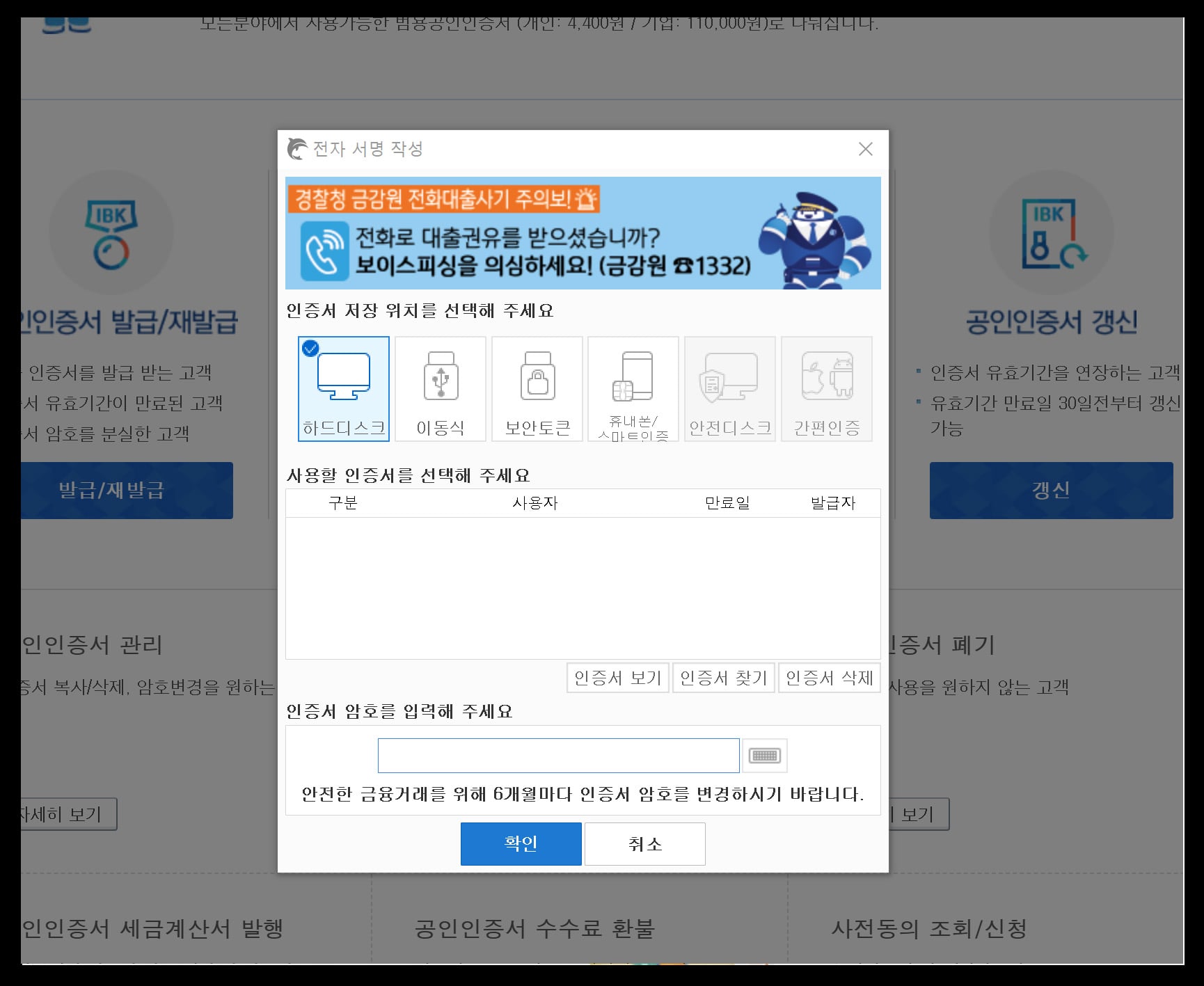
공인인증서 갱신 버튼을 클릭하면 위와 같이 전자 서명 창이 오픈됩니다. 기존 인증서를 선택하시고 비번 입력후 확인을 누릅니다.
3. OTP/보안카드 검증

이용자 정보조회에서 주민등록번호 앞자리를 입력하고 확인을 눌러줍니다.

안내에 따라 보안카드 시크리트 카드 발행번호 와 시크리트카드 번호를 각각 입력합니다.
4. 인증서 발급
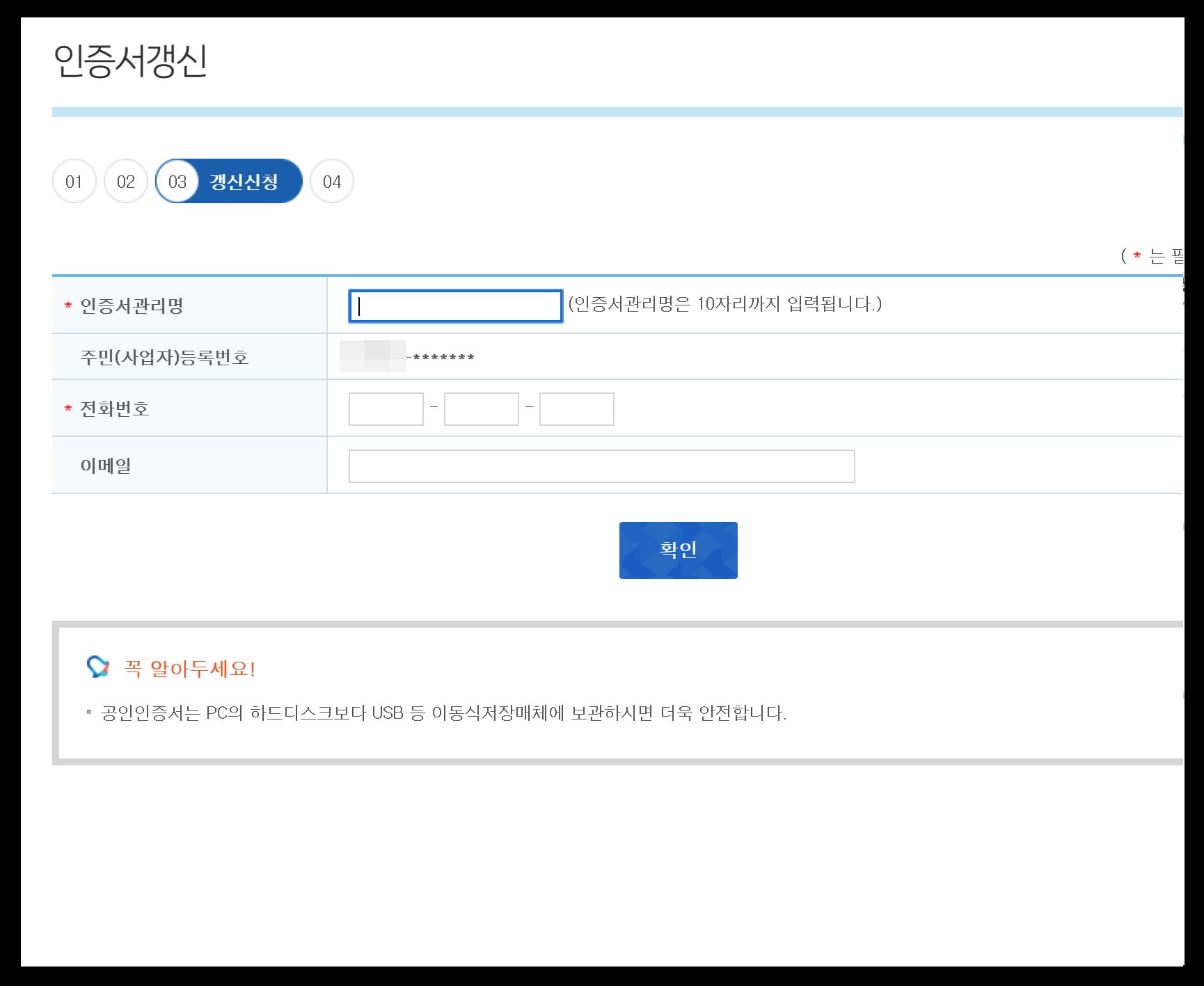
인증서 관리명과 전화번호, 이메일(선택) 입력 후 확인을 클릭합니다.

여기서 기존 인증서를 선택하고 기존 비밀 번호를 입력한 후 확인을 눌러줍니다.

그러면 새 인증서 암호를 입력할 창이 오픈됩니다. 인증서 암호는 대소문자를 구분해야 하며, 영문자/숫자/특수문자를 반드시 포함하여, 최소 10자리 이상으로 입력해야 합니다.
새 암호와 암호 확인을 입력하게 되면 인증서 갱신이 완료됩니다. 이상 기업은행 인터넷뱅킹 공인인증서 갱신에 대해 설명드렸습니다. 감사합니다.
다음 리뷰는 PC에서 받은 인증서를 스마트폰으로 복사하는 방법을 설명드리겠습니다.
'생활 IT 정보 > 스마트 금융 팁' 카테고리의 다른 글
| 토스 계좌 삭제 (0) | 2020.03.21 |
|---|---|
| 기업은행 공인인증서 스마트폰 복사 내보내기 (0) | 2020.03.18 |
| 신한은행 인터넷뱅킹, 공인인증서 발급 꿀팁 (0) | 2020.03.17 |
| 카카오페이 돈받기 방법 (0) | 2020.03.13 |
| 카카오페이 사용법, 간단 요약 (0) | 2020.03.11 |




댓글